Створення системи подвійного завантаження Linux та Windows 10
Існує поширена думка, що налаштування подвійного завантаження є складним процесом, доступним лише для таких операційних систем, як Linux Mint або Ubuntu, де інсталятор бере на себе всі необхідні кроки. Насправді, налаштувати подвійне завантаження можна майже в будь-якому дистрибутиві Linux, використовуючи простий інструмент. Отже, ви можете легко організувати одночасну роботу Linux та Windows 10, незалежно від обраного дистрибутива Linux.
Спочатку, погляньте на відеоінструкцію в кінці статті, щоб отримати наочне уявлення про процес.
Ключовим елементом, що дозволяє безпроблемно організувати подвійне завантаження в Linux, є OS Prober. Цей інструмент аналізує всі підключені жорсткі диски та розділи, виявляючи встановлені операційні системи. Після виявлення ОС, він автоматично створює запис завантаження Grub, який і дозволяє користувачеві вибирати між системами під час запуску комп’ютера.
Перед початком, переконайтеся, що ваші жорсткі диски правильно розділені, щоб мати достатньо місця для обох ОС. Розподіл диска між двома операційними системами може бути складним завданням, тому рекомендується використовувати окремі жорсткі диски для кожної з них, якщо ви плануєте подвійне завантаження Linux та Windows 10.
Встановивши Windows 10 та Linux на окремі фізичні диски, ви уникнете необхідності в розділенні диска. Крім того, це запобігає конфліктам між операційними системами та усуває потребу шукати, як “видалити Linux”, якщо з’явиться таке бажання.
Важливо: під час інсталяції Windows на окремий диск, від’єднайте диск, на якому планується розмістити Linux. Windows іноді некоректно встановлюється, якщо виявляє декілька дисків. Крім того, є ризик випадково видалити вашу інсталяцію Linux, якщо не відключити диск.
Налаштування подвійного завантаження
Після встановлення Windows та вашого дистрибутива Linux на окремі жорсткі диски, знову підключіть обидва диски та завантажте Linux. Відкрийте термінал та отримайте root-доступ. Для забезпечення коректної роботи OS Prober, скористайтеся інструментом fsck, щоб виявити та виправити можливі помилки на жорсткому диску з Windows.
Змонтуйте диск з Windows, відкривши файловий менеджер та клікнувши на диску. Перейдіть до терміналу та введіть команду lsblk, щоб переглянути назви блокових пристроїв усіх підключених дисків. Знайдіть ідентифікатор вашого диска з Windows, після чого виконайте:
sudo fsck -y /dev/sdX
Завершивши перевірку fsck, встановіть OS Prober за допомогою відповідної команди.
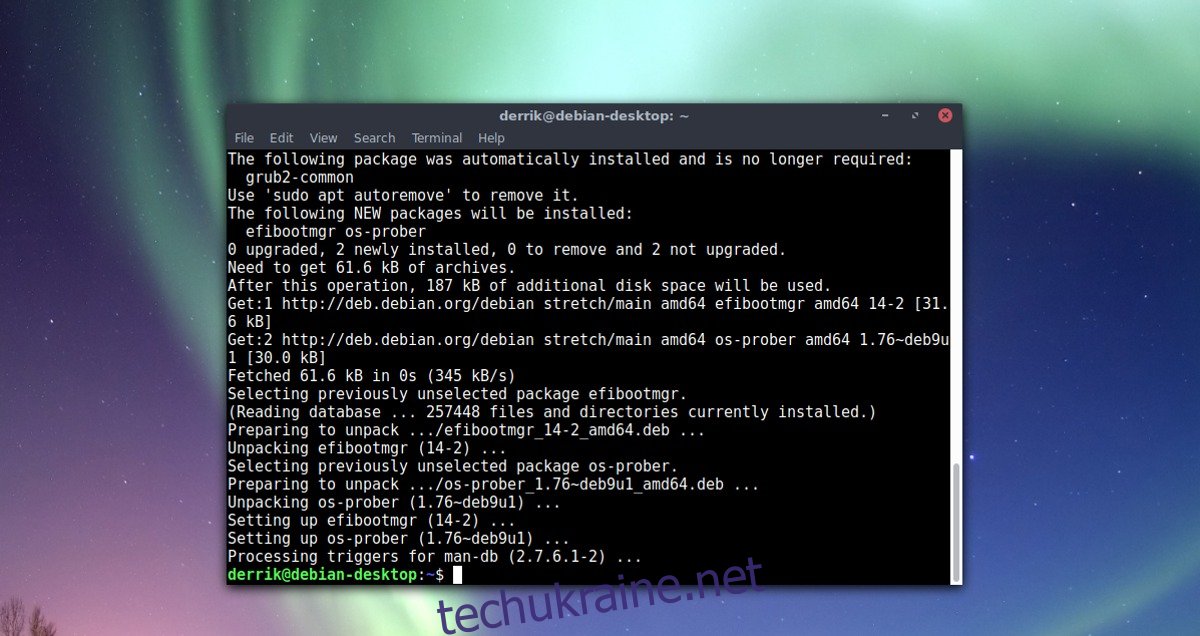
Примітка: Користувачі UEFI також повинні використовувати диспетчер завантаження EFI для виявлення ОС з підтримкою UEFI
Ubuntu
sudo apt install os-prober efibootmgr
Debian
sudo apt-get install os-prober efibootmgr
Arch Linux
sudo pacman -S os-prober efibootmgr
Fedora
sudo dnf install os-prober efibootmgr
OpenSUSE
sudo zypper install os-prober efibootmgr
Інші Linux
Для подвійного завантаження необхідні OS Prober та менеджер завантаження EFI. Оскільки більшість дистрибутивів Linux прагнуть забезпечити зручність для нових користувачів, це програмне забезпечення зазвичай легко знайти. Для інсталяції відкрийте менеджер пакунків, знайдіть “os-prober”, “efibootmgr” та встановіть їх звичайним способом.
Виявлення операційних систем
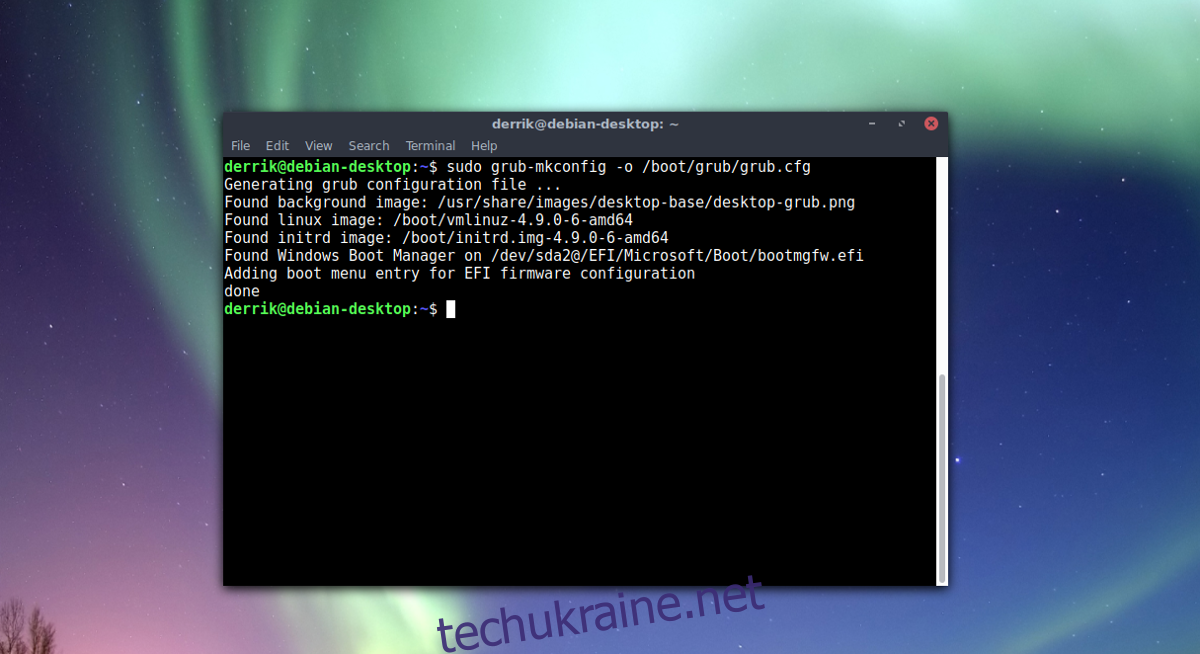
OS Prober працює у фоновому режимі, інтегруючись з завантажувачем Grub під час генерації нового файлу конфігурації. Для створення нової конфігурації відкрийте термінал та виконайте наступну команду.
Зверніть увагу: у вашій ОС може бути спеціальна команда “update-grub”. Перед тим, як продовжити, перевірте офіційну документацію вашої ОС. У більшості дистрибутивів Linux конфігурації Grub зберігаються в каталозі /boot/grub/, тому наступна команда зазвичай спрацьовує правильно:
sudo grub-mkconfig -o /boot/grub/grub.cfg
Якщо завантажувач Grub не оновлюється, можливо, конфігураційний файл знаходиться в іншому місці (це характерно для Fedora/SUSE). Спробуйте тоді:
grub2-mkconfig -o /boot/grub2/grub.cfg
Видалення подвійного завантаження
Видалення операційної системи з подвійного завантаження за цим методом є дуже простим, адже немає потреби видаляти розділи. Якщо ви більше не бажаєте використовувати Windows 10 на своєму комп’ютері з Linux, ось як видалити її з завантажувача Grub.
Вимкніть комп’ютер та відкрийте його. Знайдіть жорсткий диск з Windows 10 та від’єднайте його від живлення та материнської плати, щоб Grub та OS Prober не могли його виявити. Після цього увімкніть комп’ютер та увійдіть до Linux.
Відкрийте термінал та знову виконайте інструмент оновлення Grub:
sudo grub-mkconfig -o /boot/grub/grub.cfg
або
grub2-mkconfig -o /boot/grub2/grub.cfg
Os Prober та Grub знову сканують комп’ютер у пошуках операційних систем. Оскільки диск з Windows 10 не підключений, OS Prober ігнорує його, а Grub видаляє запис з завантажувача.
Подвійне завантаження інших дистрибутивів Linux
Хоча в цьому посібнику основна увага приділялася Windows, OS-Prober здатний виявляти будь-яку операційну систему на будь-якому розділі або жорсткому диску. Цей метод чудово підходить для налаштування подвійного завантаження інших дистрибутивів Linux, а також таких систем, як BSD і Haiku.